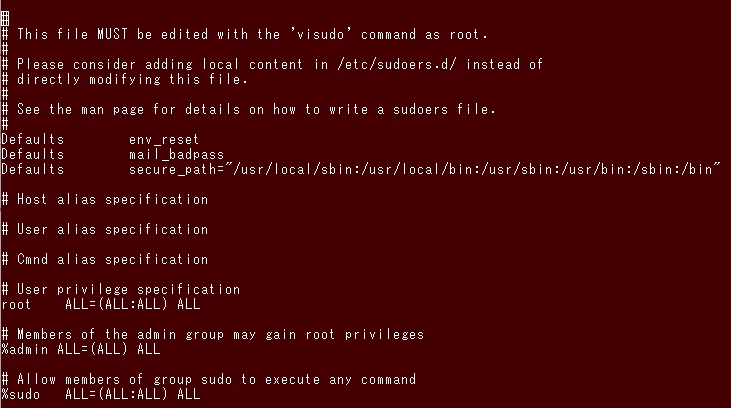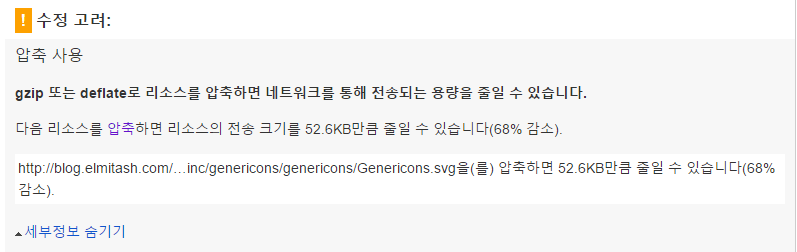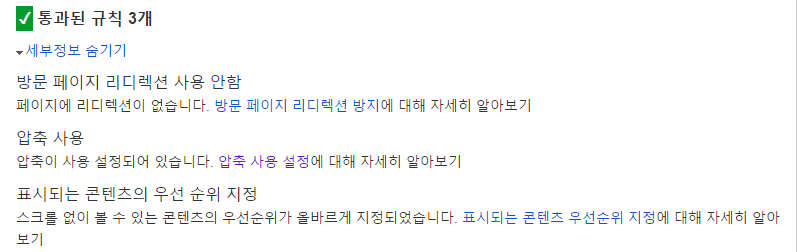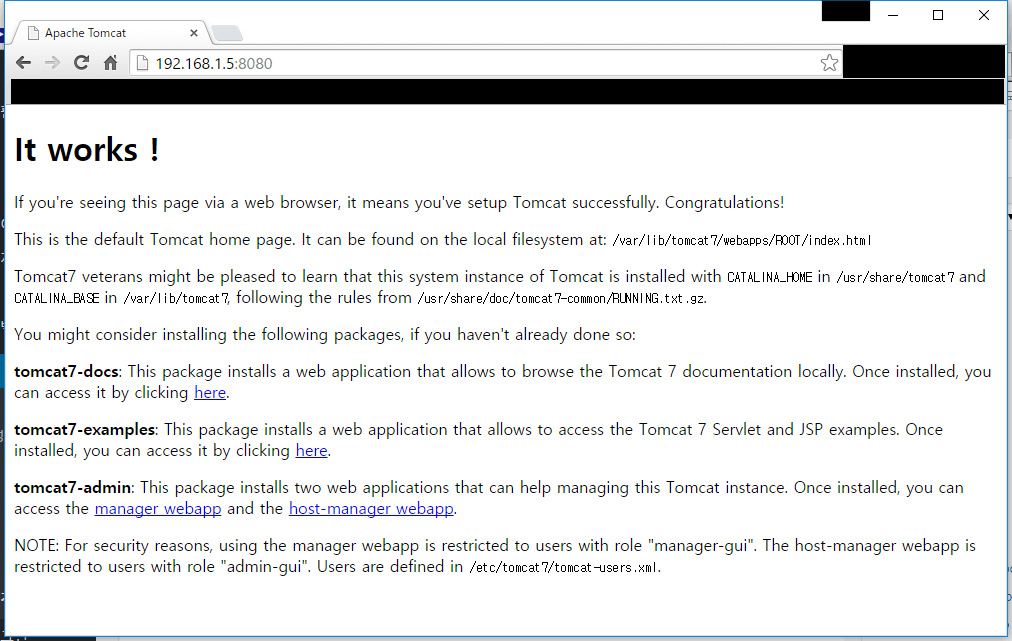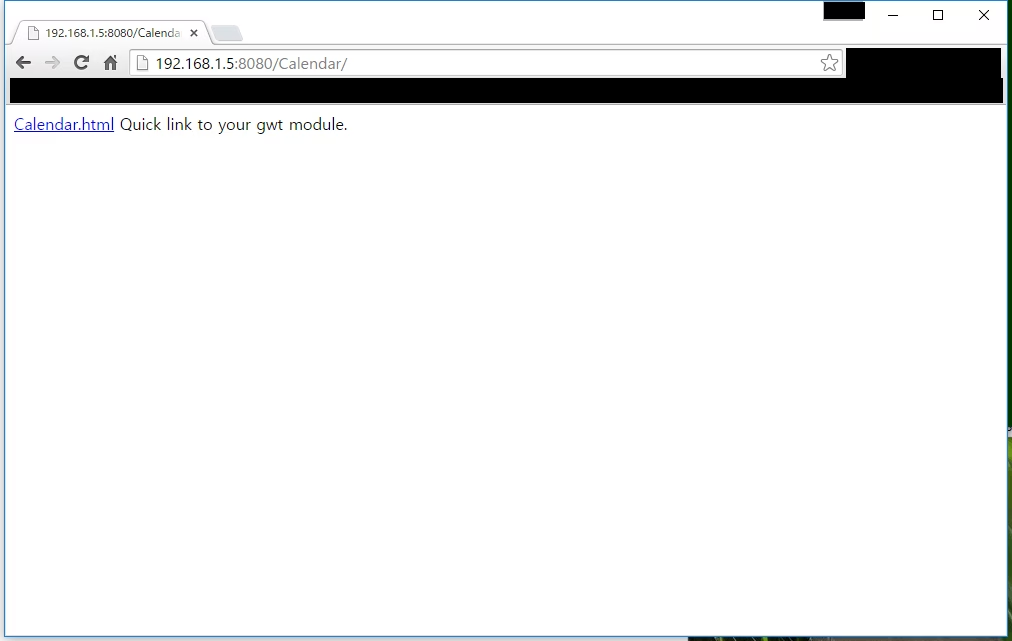DNSZi의 DNS 서버로 변경하고 서버의 IP를 DDNS로 자동 갱신하기 위해서 우분투에서 crontab 설정을 찾아봤더니 제대로 나온게 안보여서 포스팅해 본다.
현재 등록된 작업내용을 확인
|
1 |
crontab -l |
새작업 추가하기
|
1 |
crontab -e |
명령을 실행하면 사용할 에디터를 고르라고 나오던데 추천하는 nano를 선택.
등록할 작업을 파일에 써 넣고 저장하고 종료하면 된다.
‘sudo crontab -e’를 하면 root로써 작업을 등록할수도 있다. 하지만 DDNS 갱신명령 정도는 그렇게까지 할 필요가 없어서 그냥 유저 계정으로 등록했다.
등록한 작업이 실행되는지는 크론탭 로그 파일을 보면 되는데
|
1 |
sudo tail -F /var/log/syslog |
이 명령으로 확인 가능하다. (tail을 파일 끝을 보는 명령 -F 옵션은 파일이 갱신되면 추가적으로 표시되는 옵션)
우분투 14.04에서 크론 로그는 /var/log/cron 찾아봐야 없으니 /var/log/syslog 안에서 찾자.